
Ξεκινώντας με Nintendo διακόπτη Σύστημα λογισμικού έκδοση 13, μπορείτε τώρα να συνδεθείτε ασύρματα Bluetooth συσκευές εξόδου ήχου όπως ακουστικά, ακουστικά, Αεροσκάφος , ή Ηχεία στο διακόπτη Nintendo. Εδώ είναι πώς να το ρυθμίσετε.
Απαιτήσεις και περιορισμοί
Πριν ξεκινήσετε, βεβαιωθείτε ότι έχετε Ενημερώθηκε το διακόπτη Nintendo στο σύστημα 13.0.0 ή υψηλότερο. Για να το κάνετε αυτό, κάντε κλικ στο εικονίδιο του εργαλείου στην Αρχική οθόνη και, στη συνέχεια, επιλέξτε System & GT; Ενημέρωση συστήματος.
Ενώ χρησιμοποιείτε ήχο Bluetooth στο διακόπτη, υπάρχουν ορισμένοι περιορισμοί. Πρώτον, μπορείτε να χρησιμοποιήσετε μόνο δύο ασύρματες ελεγκτές, ενώ μια συσκευή ήχου Bluetooth έχει αντιστοιχιστεί. Δεύτερον, ο ήχος Bluetooth δεν θα λειτουργήσει αν χρησιμοποιείτε τοπική επικοινωνία (συνήθως χρησιμοποιείται για ad hoc Ασύρματο multiplayer). Τρίτον, ο διακόπτης δεν υποστηρίζει συσκευές εισόδου Bluetooth, όπως τα μικρόφωνα (για να το κάνετε αυτό, θα χρειαστείτε μια ειδική εφαρμογή ή μια ενσύρματη σύνδεση ). Η Nintendo προειδοποιεί επίσης ότι ενδέχεται να αντιμετωπίσετε ήχου, ανάλογα με τη συσκευή Bluetooth.
Αυτοί οι περιορισμοί υποδεικνύουν ότι η χρήση του ήχου Bluetooth ωθεί τις δυνατότητες υλικού του διακόπτη στα όριά της και ότι η Nintendo πιθανότατα δεν σχεδίασε το διακόπτη με αυτό το χαρακτηριστικό γνώρισμα. Ακόμα, είναι μια ευπρόσδεκτη προσθήκη στις δυνατότητες του διακόπτη.
ΣΧΕΤΙΖΕΤΑΙ ΜΕ: Πώς να φωνάξετε τη συνομιλία στα παιχνίδια του Nintendo
Πώς να συνδέσετε μια συσκευή ήχου Bluetooth για εναλλαγή
Πρώτον, μεταβείτε στην αρχική οθόνη του διακόπτη σας. Στην Αρχική οθόνη, επιλέξτε το μικρό εικονίδιο του εργαλείου (ο οποίος μοιάζει επίσης με έναν ήλιο) για να ξεκινήσει τις ρυθμίσεις του συστήματος.

Στις ρυθμίσεις του συστήματος, μετακινηθείτε προς τα κάτω στην πλευρική γραμμή και επιλέξτε "Audio Bluetooth". (Εάν δεν το δείτε στη λίστα, Ενημερώστε το λογισμικό του συστήματός σας πρώτα.)
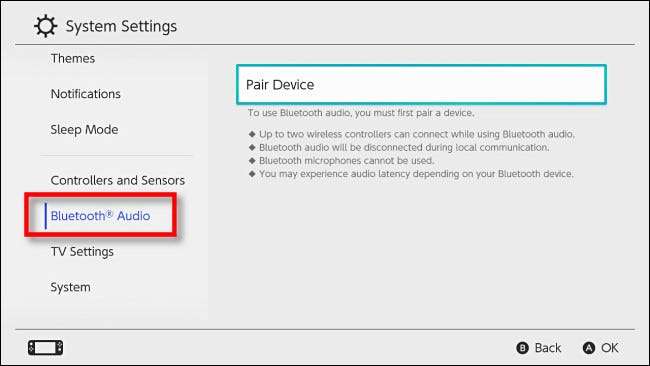
Στη συνέχεια, ενεργοποιήστε το δικό σας Ακουστικά Bluetooth ή συσκευή ήχου και Βάλτε το σε λειτουργία αντιστοίχισης ή ανακάλυψης . Πώς να το κάνετε αυτό ποικίλλει ευρέως με βάση την πραγματική συσκευή, ώστε να χρειαστεί να συμβουλευτείτε το εγχειρίδιο της συσκευής. Συχνά συνεπάγεται κράτηση ενός κουμπιού σύνδεσης ισχύος ή Bluetooth μέχρι να αναβοσβήνει μια λυχνία LED στη συσκευή με κάποιο τρόπο.
ΣΧΕΤΙΖΕΤΑΙ ΜΕ: Τα καλύτερα ακουστικά Bluetooth για το διακόπτη Nintendo του 2021
Όταν είστε έτοιμοι, επιλέξτε "Pair Device" στο διακόπτη Nintendo.
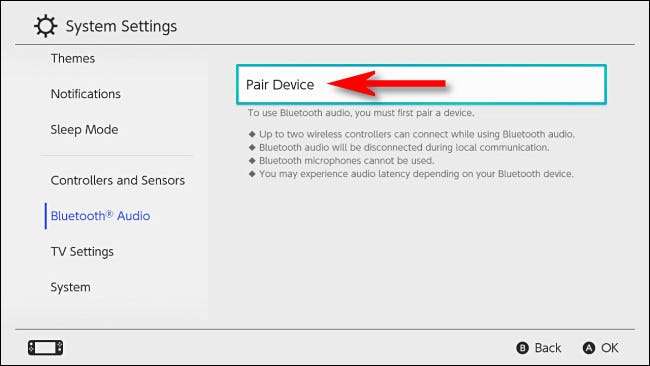
Θα δείτε μια οθόνη που λέει "Ψάχνοντας συσκευές ήχου Bluetooth".
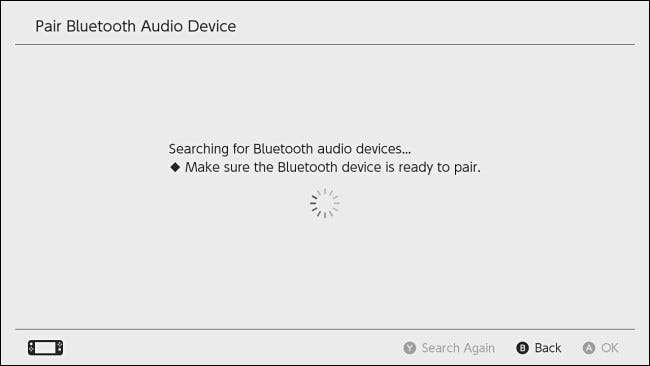
Εάν όλα πάνε καλά, ο διακόπτης θα ανακαλύψει τη συσκευή σας. Όταν το βλέπετε αναφέρεται, επιλέξτε το. (Θα δείτε ένα διαφορετικό όνομα από αυτό που αναφέρεται σε αυτό το παράδειγμα ανάλογα με τη συσκευή που συνδέεστε.)
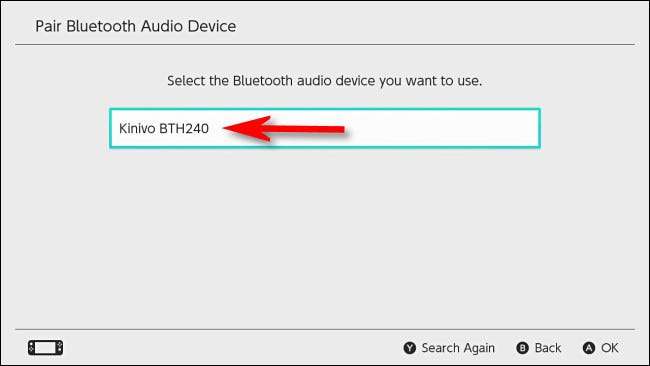
Μόλις συνδεθεί, θα δείτε την αντιστοιχισμένη συσκευή που αναφέρεται στην οθόνη "Bluetooth Audio" στις ρυθμίσεις συστήματος.
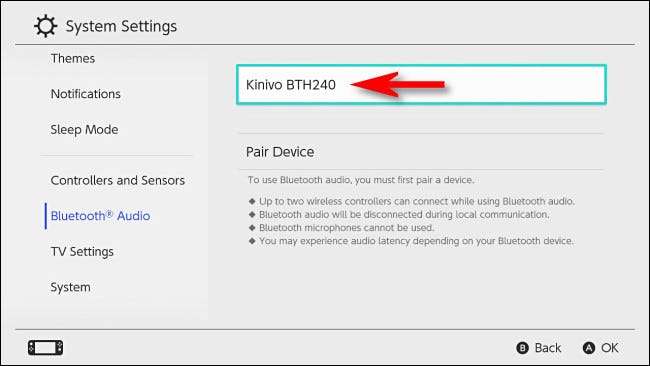
Μετά από αυτό, κλείστε τις ρυθμίσεις του συστήματος και παίξτε ό, τι θέλετε. Μπορείτε να ελέγξετε την ένταση του συστήματος μέσω των κουμπιών έντασης ήχου στο ίδιο το διακόπτη ή τα κουμπιά έντασης ήχου στη συσκευή ήχου (εάν έχει).
Εάν εξοφλήσετε το διακόπτη μετά το παιχνίδι, η σύνδεση μεταξύ της συσκευής ήχου και του διακόπτη θα χαθεί προσωρινά. Για να το χρησιμοποιήσετε ξανά, ενεργοποιήστε τη συσκευή Bluetooth με τον διακόπτη ενεργοποιημένο και θα πρέπει να συνδεθεί ξανά αυτόματα - δεν υπάρχει ανάγκη να επαναχρησιμοποιήσετε τη συσκευή κάθε φορά που θέλετε να το χρησιμοποιήσετε.
ΣΧΕΤΙΖΕΤΑΙ ΜΕ: Τα καλύτερα ηχεία Bluetooth του 2021
Πώς να αποσυνδέσετε μια συσκευή ήχου Bluetooth από το διακόπτη
Εάν θέλετε να αφαιρέσετε ή να αποσυνδέσετε μια συσκευή ήχου Bluetooth από το διακόπτη Nintendo, πρώτης ανοικτής ρυθμίσεων συστήματος πατώντας ή επιλέγοντας το μικρό εικονίδιο του εργαλείου στην Αρχική οθόνη. Στις ρυθμίσεις συστήματος, επιλέξτε "Audio Bluetooth" στην πλαϊνή γραμμή και, στη συνέχεια, επισημάνετε τη συσκευή ήχου που θέλετε να αποσυνδέσετε στη λίστα και πατήστε το κουμπί "Α".
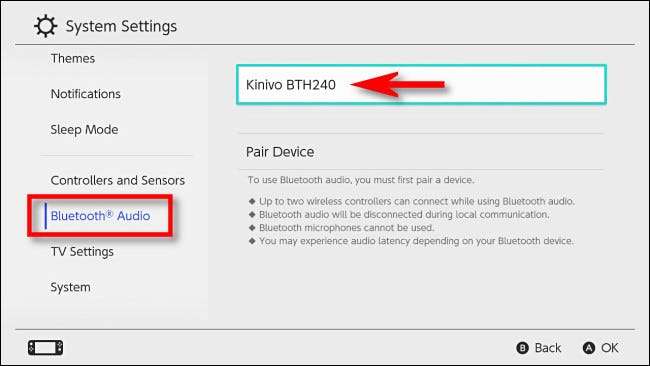
Στην επόμενη οθόνη, επιλέξτε "Κατάργηση συσκευής".

Όταν σας ζητηθεί να επιβεβαιώσετε, επιλέξτε ξανά "Κατάργηση συσκευής" και το Bluetooth η συσκευή ήχου θα διαγραφεί. Μπορείτε να το συνηθίσετε ξανά αργότερα, αν θέλετε να χρησιμοποιήσετε τις οδηγίες στην παραπάνω ενότητα. Happy Gaming!
ΣΧΕΤΙΖΕΤΑΙ ΜΕ: Τι είναι το Bluetooth;







